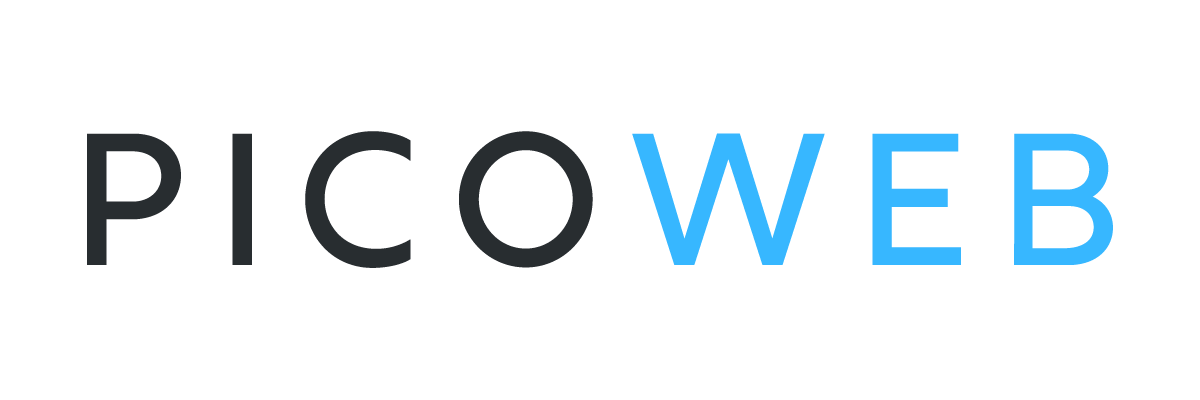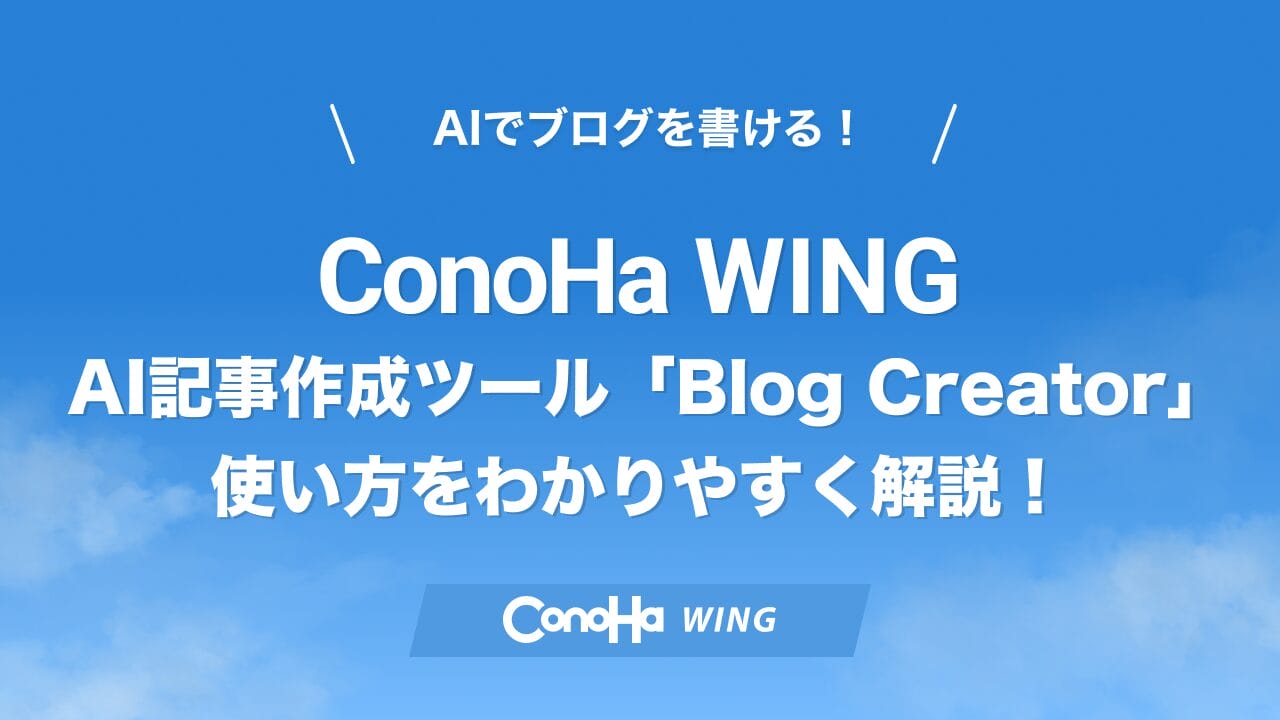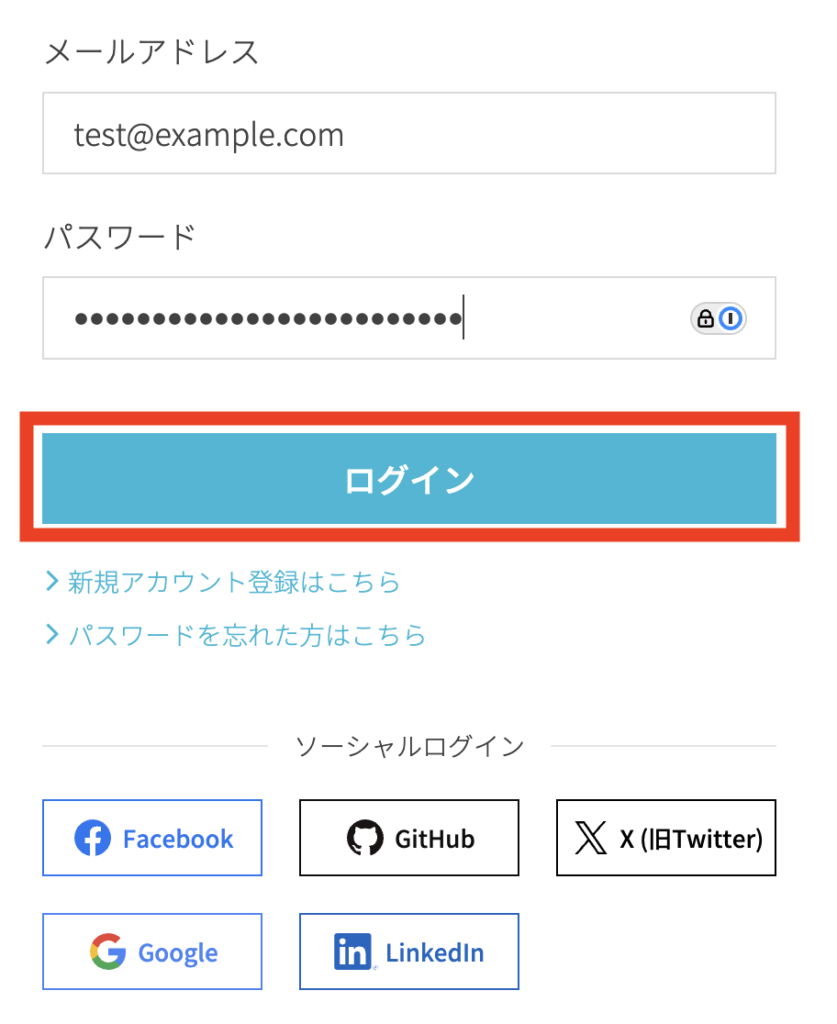レンタルサーバーの「ConoHa WING(コノハウィング)」ユーザー限定で使える、ブログ記事の自動生成ツール「Blog Creator」がリリースされました。
実際に使ってみて驚いたのが、SEOに強い記事をイチからすべて作成してくれる点。たとえば、サジェストキーワードのチェックなどを実施しながら構成を作ってくれます。
本記事では、そんなBlog Creatorの使い方を申し込みから実際に記事を作るまで丁寧に解説。ConoHa WINGを契約済みであれば1ヶ月無料ですぐに試せるため、ぜひ参考にしてください。
ConoHa WINGがキャンペーン実施中!(2024/8/8まで)
最大53%OFFで月額678円~「Webサイト制作応援キャンペーン」

出典:ConoHa WING公式サイト
ConoHa WINGでは、2024年8月8日(木)まで、月額利用料金が通常料金より最大53%OFFになるキャンペーンが開催中!対象サービスは「WINGパック」(12ヶ月、24ヶ月、36ヶ月契約)。
ベーシックプランの36ヶ月契約なら、「27,864円」のお得で、なんと利用料金が「678円/月」になります!
\8月6日まで、月額料金最大53%OFF!/
「WINGパック」なら月初申込で最大31日間無料
当サイトでは「ConoHa WINGの評判」についても紹介しています。ConoHa WINGの契約をお考えの方はぜひチェックしてみてください。
ConoHa WINGのAIツール「Blog Creator(ブログクリエイター)」とは?

「Blog Creator(ブログクリエイター)」とは、ConoHa WINGユーザー限定で使えるAIブログ記事生成ツールです。
生成AI(GPT)を使用し、ブログ記事の見出しから本文、タイトルや導入分まで自動で作成してくれます。
さらに、Blog Creatorはただ文章を生成するだけでなく、SEOも意識してキーワード対策をしてくれるのが革命的なポイント。
たとえば、キーワード「ゲーミングpc 自作 予算」で見出し生成を行うと、以下のようにサジェストキーワードの使用有無をチェックできます。
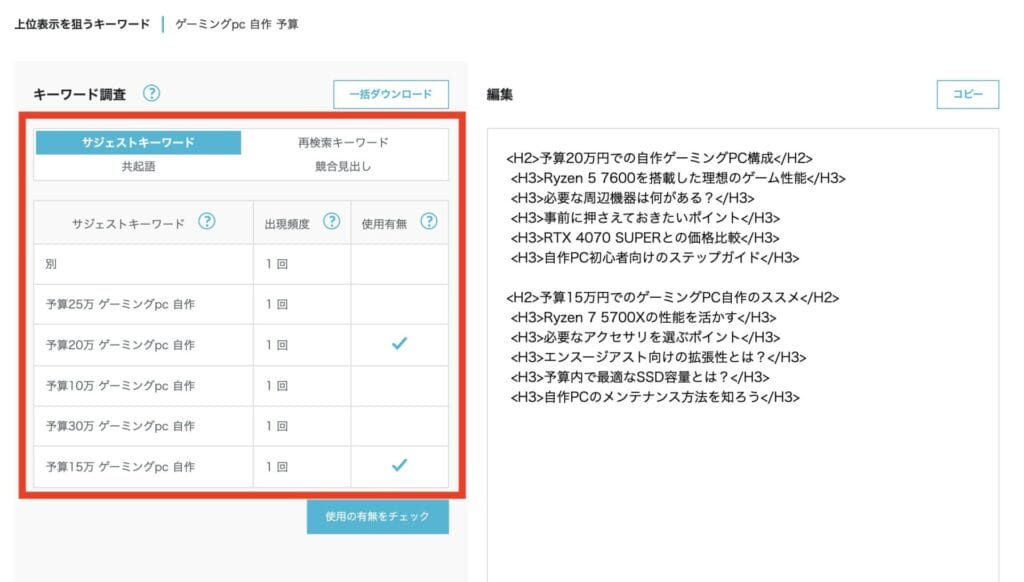
サジェストキーワードのほか、再検索キーワードと共起語のチェックも可能。競合見出しの確認もできます。
以上より、重要な関連キーワードの含有率をチェックしながら、SEOに効果的な記事の作成ができるのがBlog Creatorの魅力です。
「Blog Creator」でできること
SEOに効果的なブログ記事が作れる「Blog Creator」でできることをまとめると以下のとおり。
- 生成AI(GPT 4 or 3.5)で自動で記事作成できる
- 見出し
- 本文
- タイトル
- 導入分
- 見出しのキーワード使用有無チェックができる
- サジェストキーワード
- 再検索キーワード
- 共起語
- 既存記事のリライトもできる
なんと新規記事の作成だけでなく、すでに公開している既存記事のリライトもAIに任せることが可能。
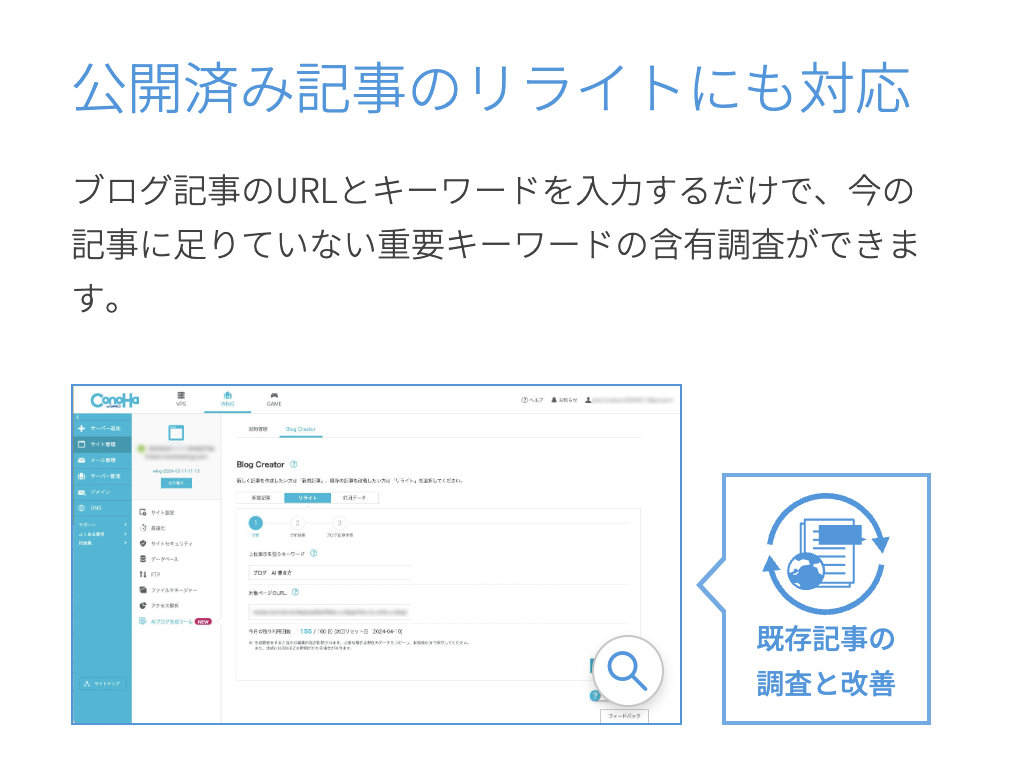
詳しいAIリライトの使い方は本記事でも解説しているので、「Blog Creatorで記事をリライトする方法」を参考にしてください。
生成AIのモデルはGPT-4 or GPT-3.5から選択可能。GPT 4の方が高精度ですが、回数制限が少なくなっています。
SEO対策しながら効率よくブログ記事を量産、リライトできるため、時間的リソースが少なく更新頻度の維持が大変な個人ブロガーにとてもおすすめなサービスです。
「Blog Creator」の料金プラン
「Blog Creator」の料金プランは以下の3つです。
| Lite | Standard | Business | |
|---|---|---|---|
| 月額料金 | 330円 | 1,980円 | 4,980円 |
| 無料トライアル | あり (1ヶ月) | なし | なし |
| 利用AI | ・GPT-4 ・GPT-3.5 | ・GPT-4 ・GPT-3.5 | ・GPT-4 ・GPT-3.5 |
| 見出し構成生成回数 | 24回/月 ・GPT 4:4回/月 ・GPT 3.5:20回/月 | 184回/月 ・GPT 4:24回/月 ・GPT 3.5:160回/月 | 700回/月 ・GPT 4:60回/月 ・GPT 3.5:640回/月 |
| 本文生成回数 | 12回/月 ・GPT 4:2回/月 ・GPT 3.5:10回/月 | 92回/月 ・GPT 4:12回/月 ・GPT 3.5:80回/月 | 350回/月 ・GPT 4:30回/月 ・GPT 3.5:320回/月 |
| タイトル生成回数 | 12回/月 ・GPT 4:2回/月 ・GPT 3.5:10回/月 | 92回/月 ・GPT 4:12回/月 ・GPT 3.5:80回/月 | 350回/月 ・GPT 4:30回/月 ・GPT 3.5:320回/月 |
| 導入分生成回数 | 12回/月 ・GPT 4:2回/月 ・GPT 3.5:10回/月 | 92回/月 ・GPT 4:12回/月 ・GPT 3.5:80回/月 | 350回/月 ・GPT 4:30回/月 ・GPT 3.5:320回/月 |
| オプション | +550円 ・見出し構成生成可能回数+24回/月(GPT 4:4回 + GPT 3.5:20回) ・本文生成回数+12回/月(GPT 4:2回 + GPT 3.5:10回) ・タイトル生成回数+12回/月(GPT 4:2回 + GPT 3.5:10回) ・導入分生成回数+12回/月(GPT 4:2回 + GPT 3.5:10回) | ||
主なプランの違いは生成回数の制限です。どのプランでも高精度AIモデル「GPT-4」は使えます。
はじめて使う方であれば、1ヶ月無料でトライアルできるLiteプランからはじめるのがおすすめ。Standardはより本格的な導入を検討している方に、Businessはチーム利用で多数使用を考えている方におすすめのプランになります。
別途契約が必要なレンタルサーバー「ConoHa WING」の料金プランについては、以下の記事をご覧ください。
関連記事 ConoHa WING 料金プラン
ConoHa WING「Blog Creator」の申し込み方法
Blog Creatorを利用するには、レンタルサーバー「ConoHa WING」の契約が必須となります。
いますぐ申し込むには、「ConoHa WINGの申込方法とWordPressの始め方」を参考にアカウントを登録してください。
\ まずはConoHa WINGに申し込む! /
\8月6日まで、月額料金最大53%OFF!/
「WINGパック」なら月初申込で最大31日間無料
「Blog Creator」は、ConoHa WINGを契約しただけではまだ使えません。別途申し込みが必要になります。
サイドバーの「サイト管理」をクリック
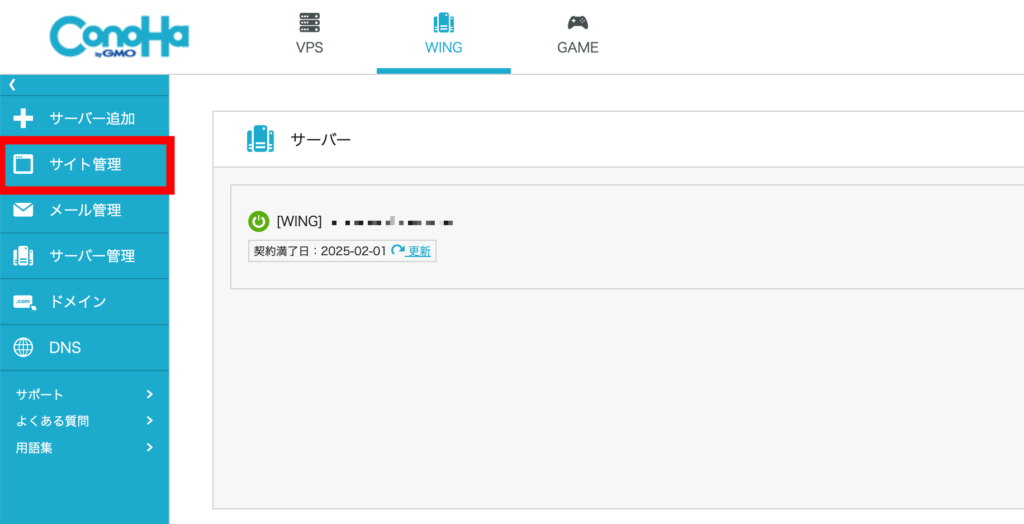
「AIブログ生成ツール」>右上の「Blog Creator」ボタンをクリック
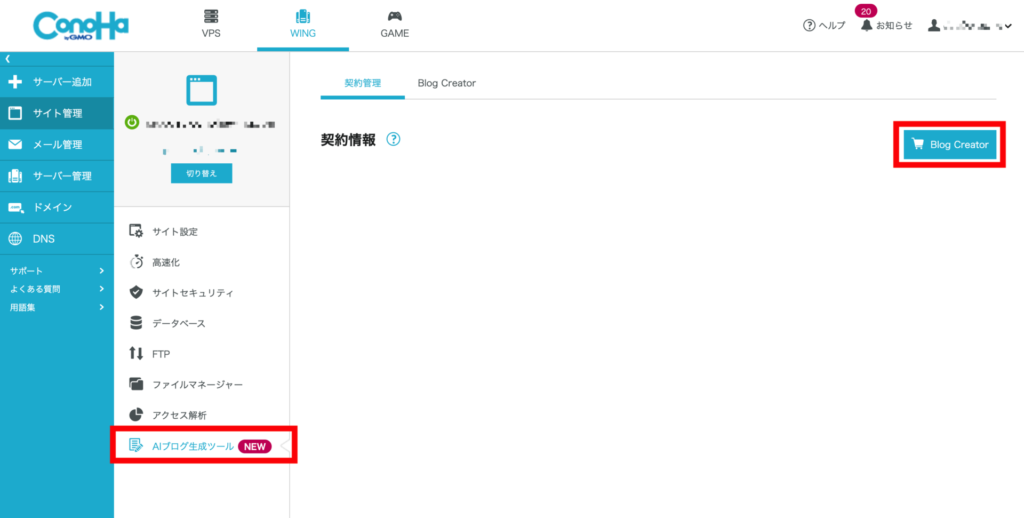
プランを選択して「次へ」をクリック
まず以下のようなポップアップが表示されるので、「注意事項について理解した」にチェックを入れ、「続ける」ボタンをクリック。
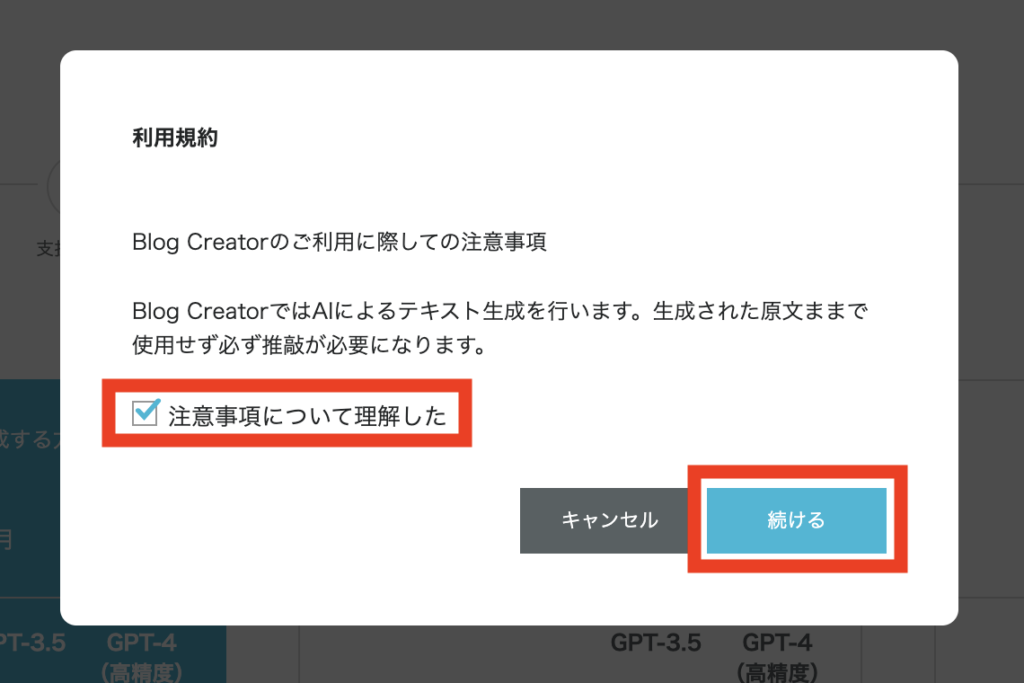
次にプランを選びましょう。はじめてなら、「Lite」プランが1ヶ月無料でトライアルできるためおすすめです。プランを選んだら「次へ」をクリックしてください。
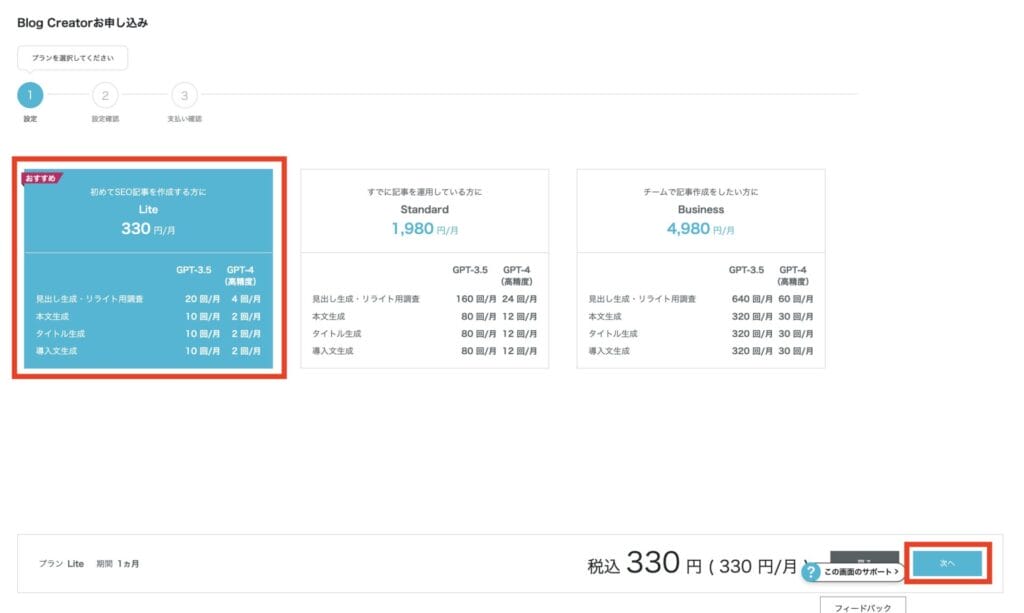
申込内容を確認して「次へ」をクリック
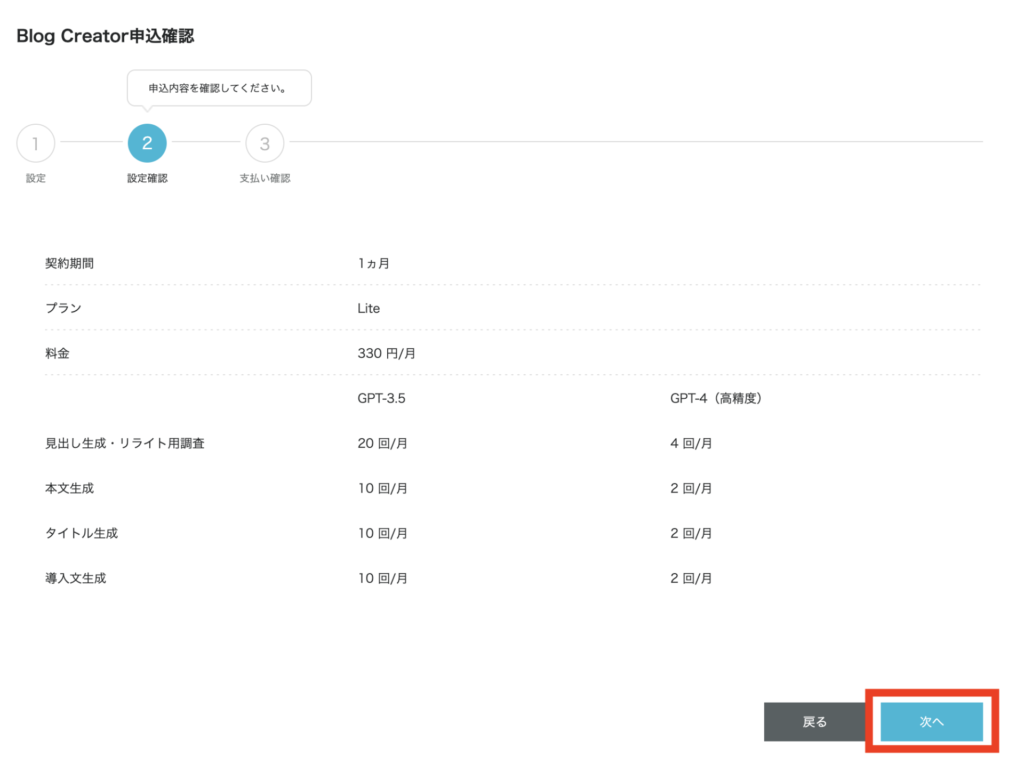
「決定」をクリックして申し込み完了
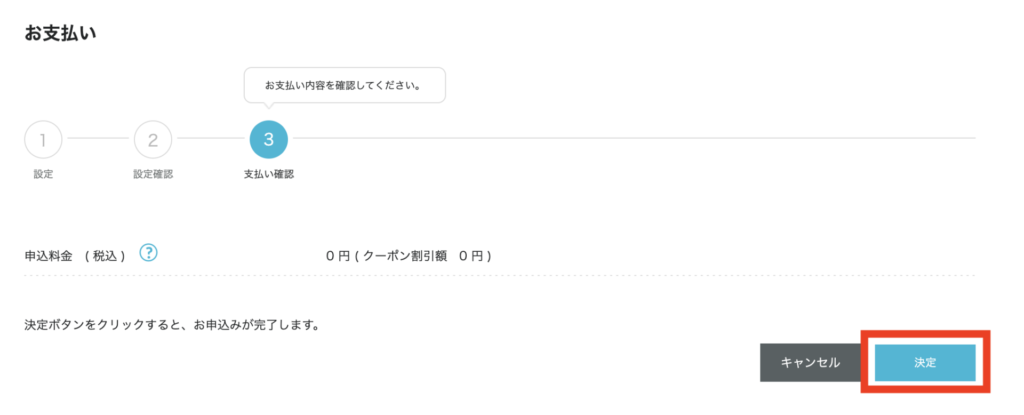
ConoHa WING「Blog Creator」で新規記事を作成する方法
「Blog Creator」の申し込みが完了したら、早速AIでブログの記事を作成してみましょう!
AIブログ生成ツールの「Blog Creator」のタブをクリック

「上位表示を狙うキーワード」を入力し、「AIモデル」を選択して「生成開始」ボタンをクリック
今回は「ゲーミングpc 選び方」というキーワードでのAI記事作成を試してみました。
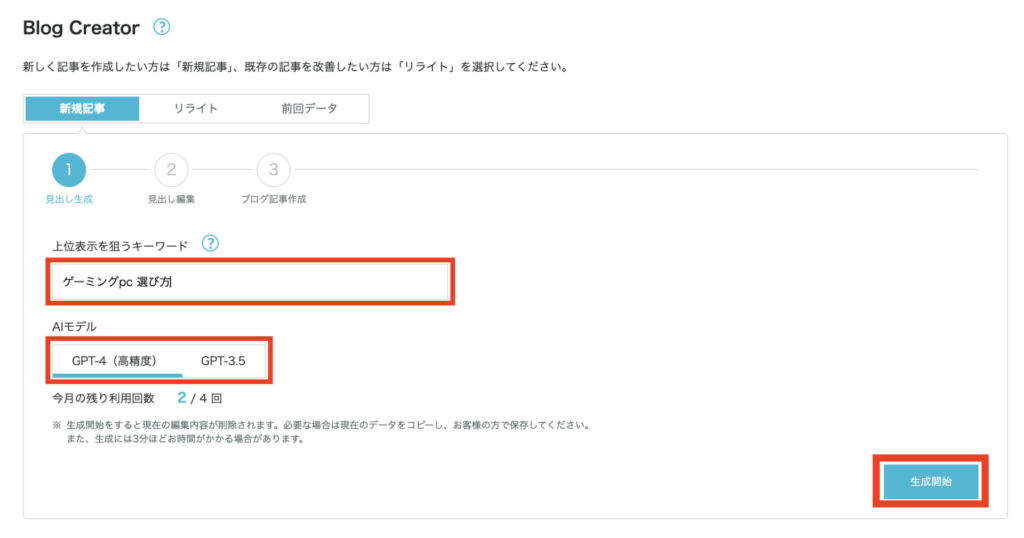
「GPT-4(高精度)」と「GPT-3.5」どちらを選ぶべき?
同じキーワード(ゲーミングpc 選び方)で、「GPT-4(高精度)」と「GPT-3.5」の結果を比較してみました。
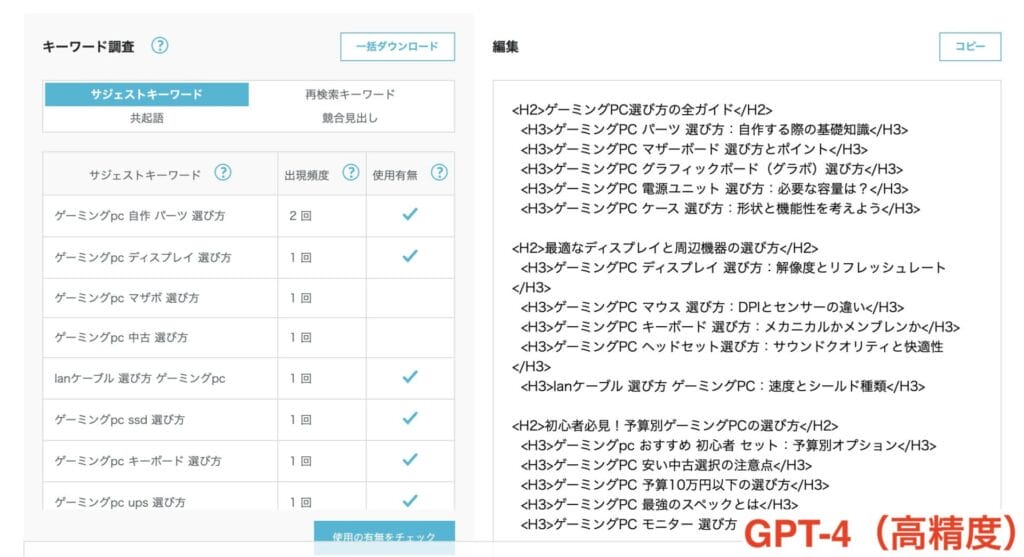
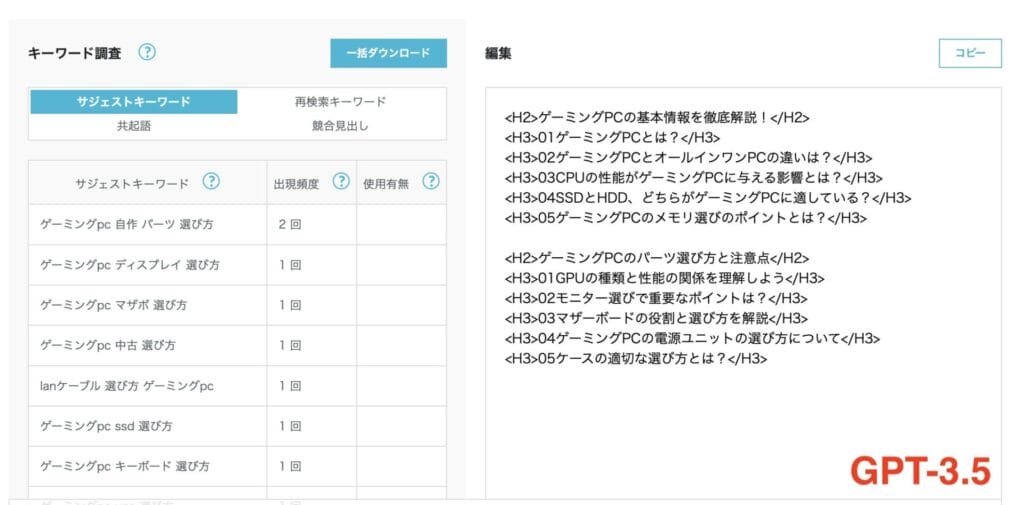
見出し生成においてはかなり性能差があることがわかりました。構成のボリューム自体がまったく異なっており、「GPT-3.5」では見出しの数が少なく、関連キーワードもあまり拾えていません。
よって「GPT-4」の方が高精度であることは間違いないのですが、回数制限があるため多用に注意です。
まず最初の数回は使い方に慣れるために「GPT-3.5」を使い、本格的に記事化したいキーワードで「GPT-4」を使う、といった使い分けをおすすめします。
見出し生成結果を編集して「次へ」をクリック
見出し生成が成功すると、以下のような画面になります。
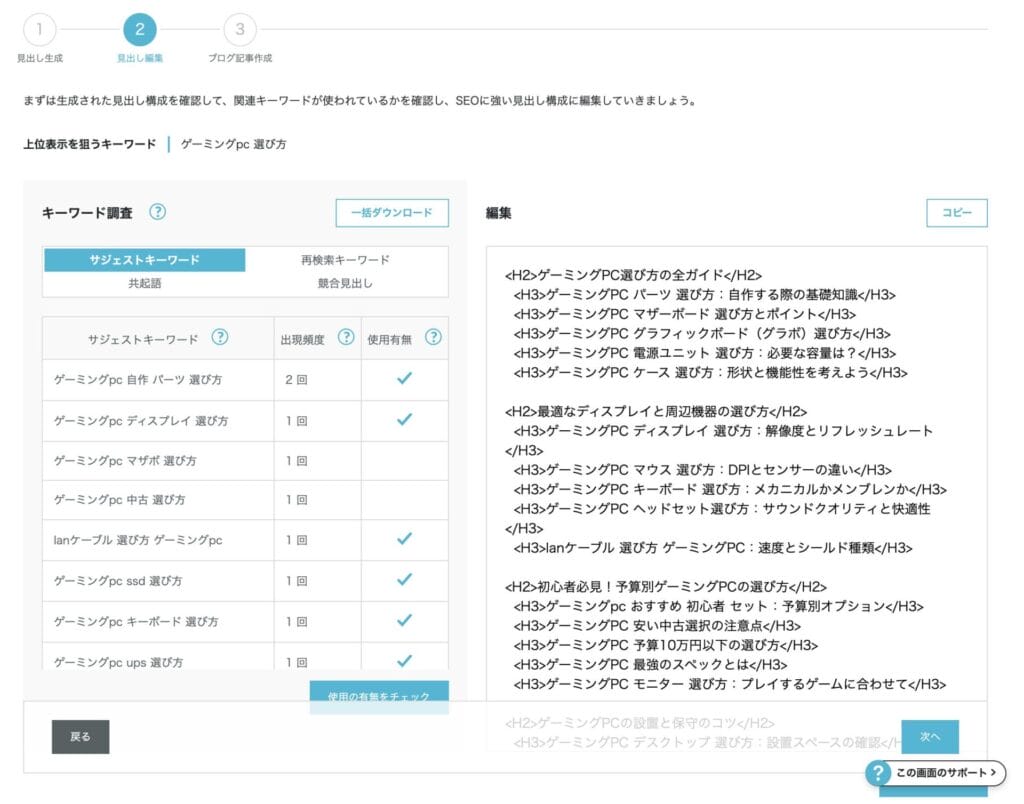
左側では、見出しにサジェストキーワードや再検索キーワード、共起語が含まれているかチェックできます。
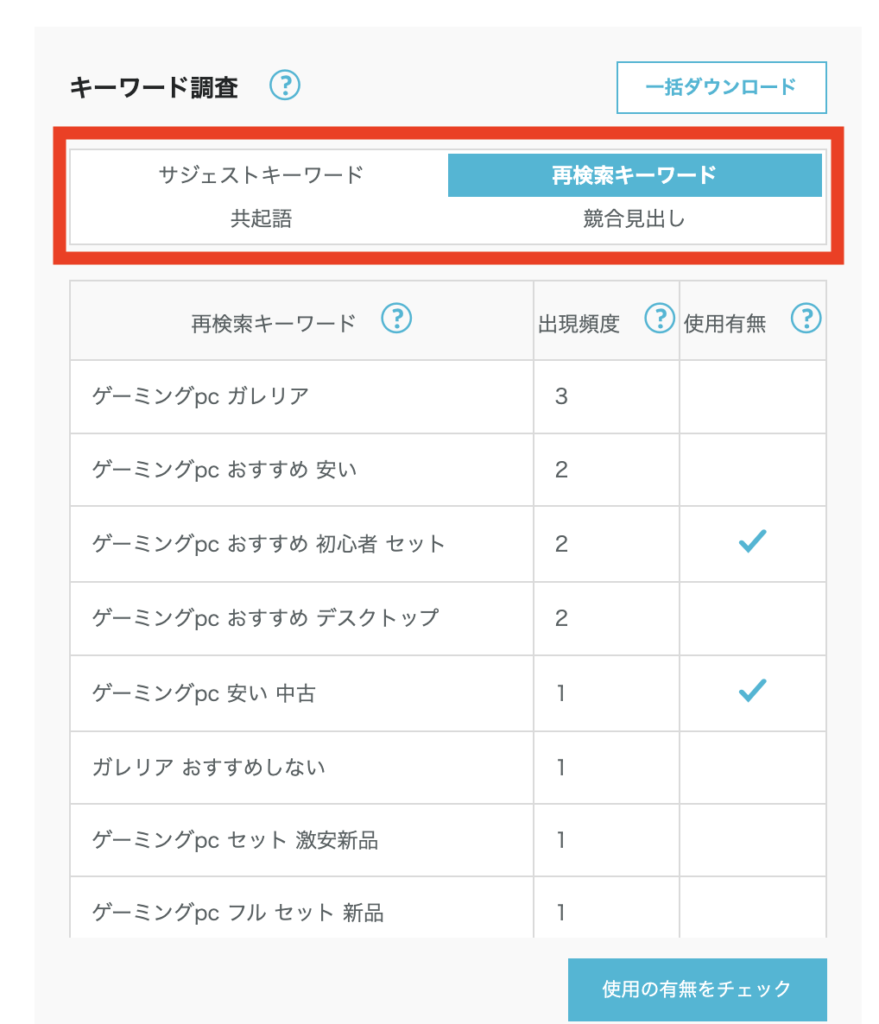
キーワードの含有率や競合見出しとの比較をしながら、見出し構成を直接編集することが可能です。

実際にキーワードや見栄えを意識して、見出しの構成を以下のように編集してみました。
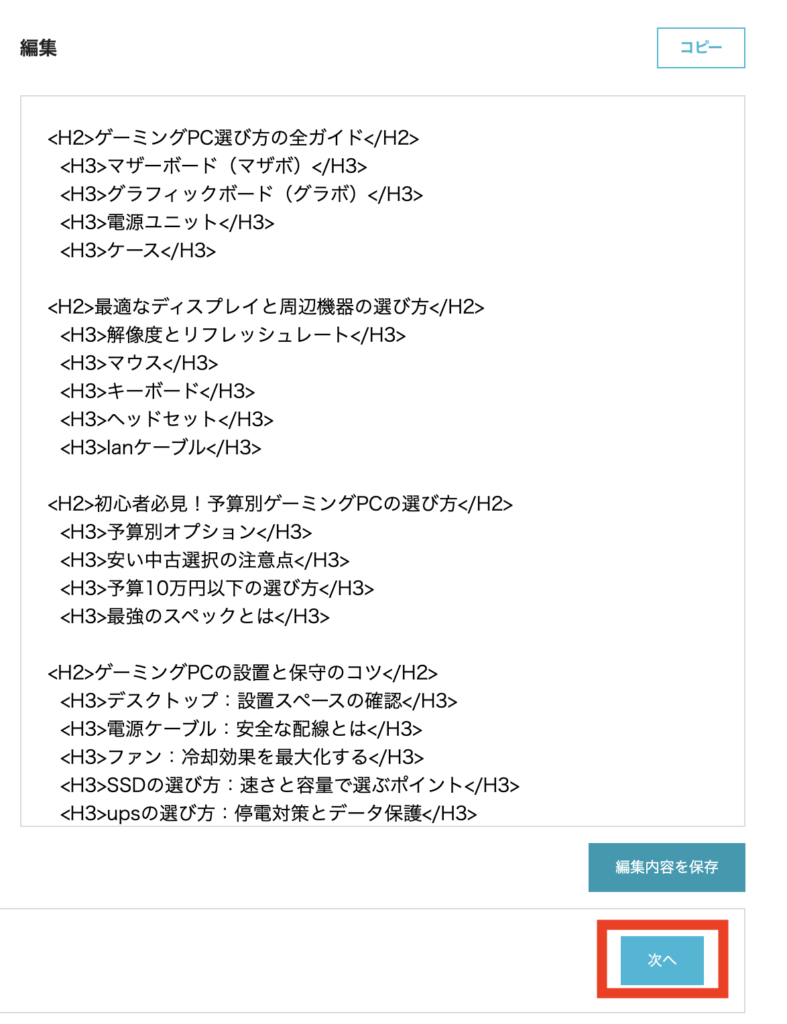
構成の編集が完了したら、「次へ」のボタンをクリックします。
本文・タイトル・導入文を作成するため「AI生成」ボタンをクリック
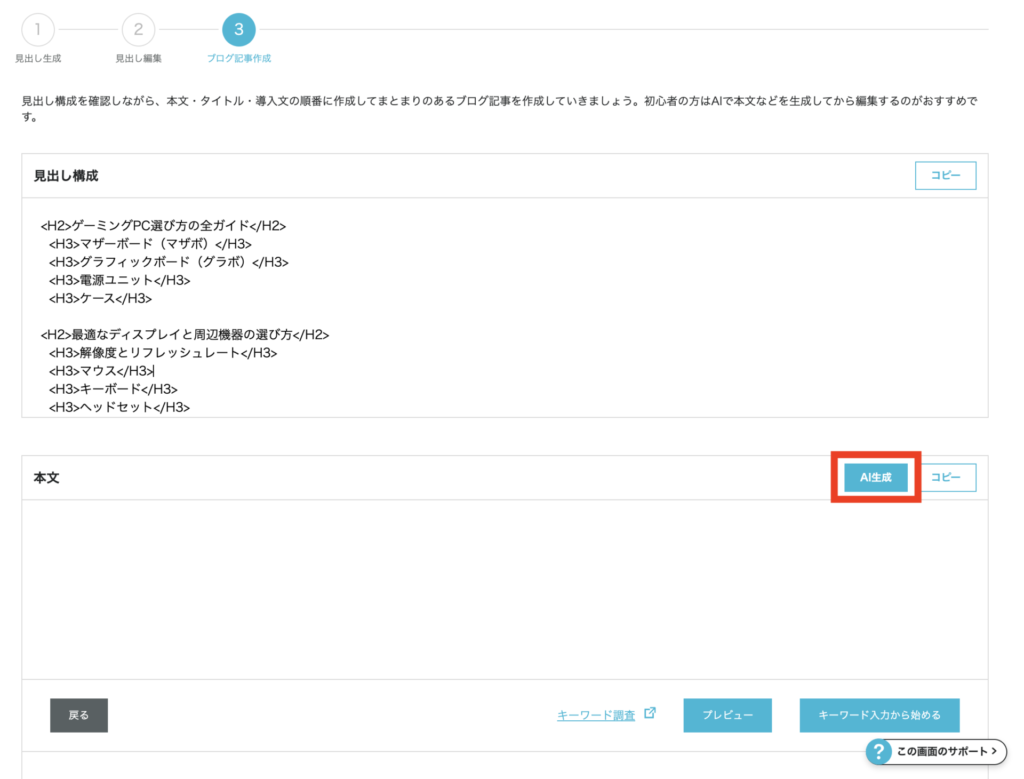
なお、本文生成も「GPT-4(高精度)」か「GPT-3.5」を選択する必要があります。こちらも、記事化を検討している重要なキーワードでは「GPT-4」を選ぶのがおすすめです。
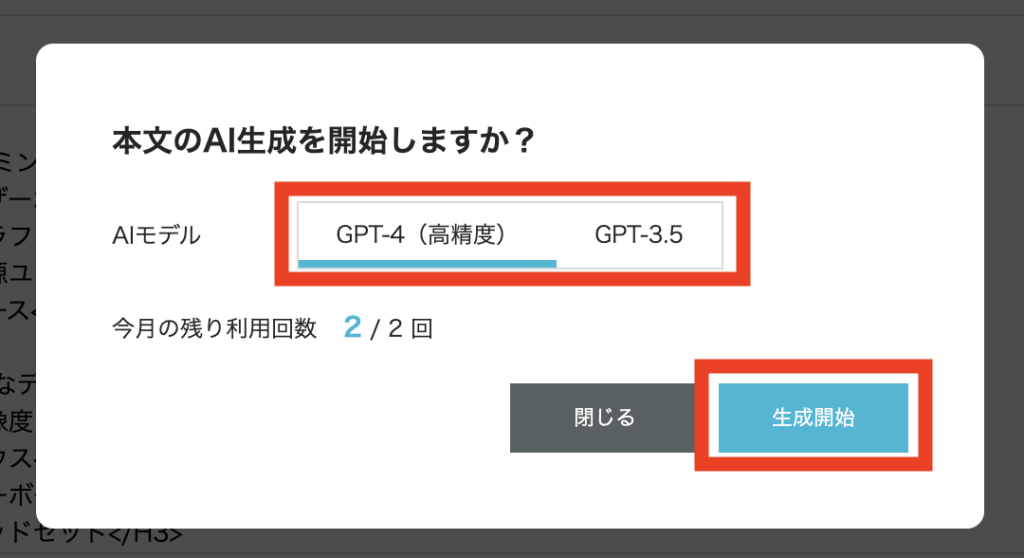
「生成開始」ボタンをクリック後、本文生成のため数分時間がかかります。
記事のタイトル、導入分も同様の方法で生成できます。
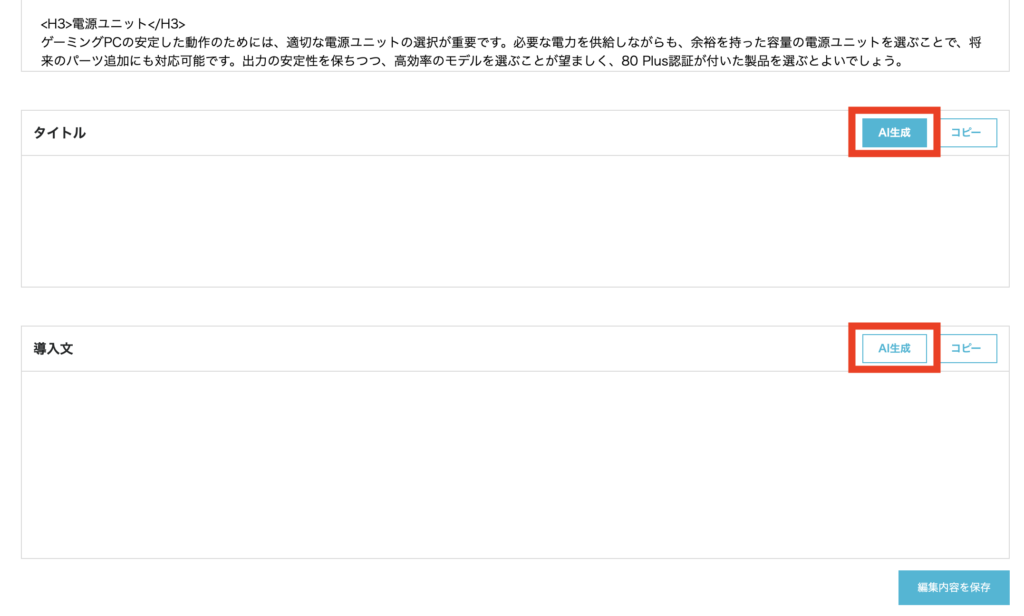
「コピー」ボタンをクリック
本文生成されたら、記事全文をコピーしましょう。
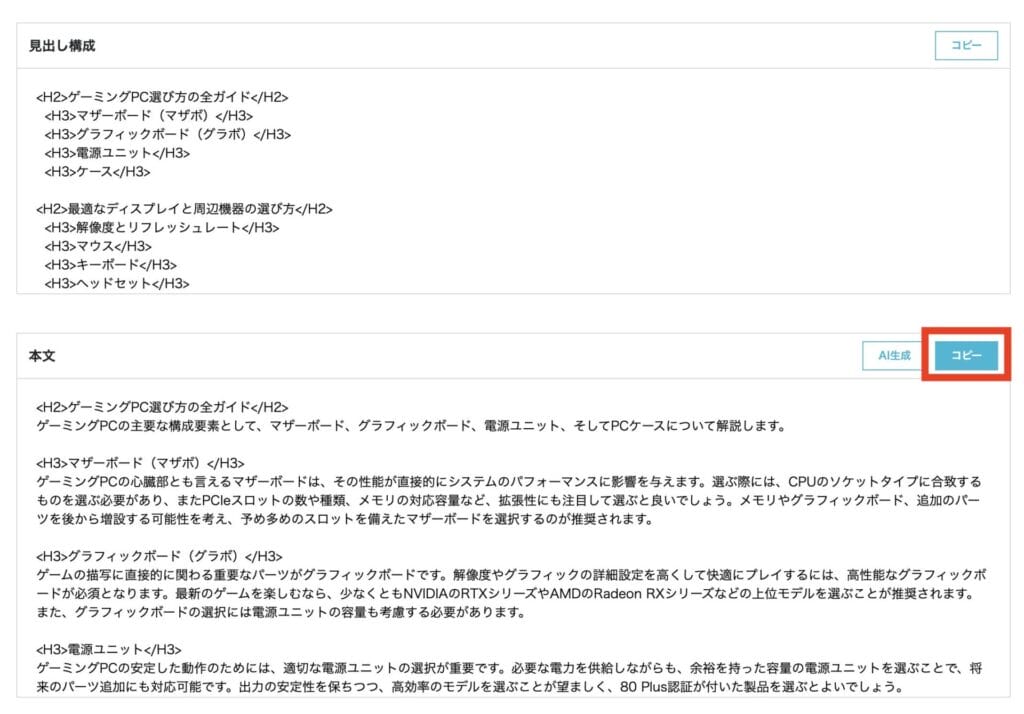
WordPressの編集画面に貼り付け
WordPressで新規記事を作成し、編集画面に貼り付けましょう。
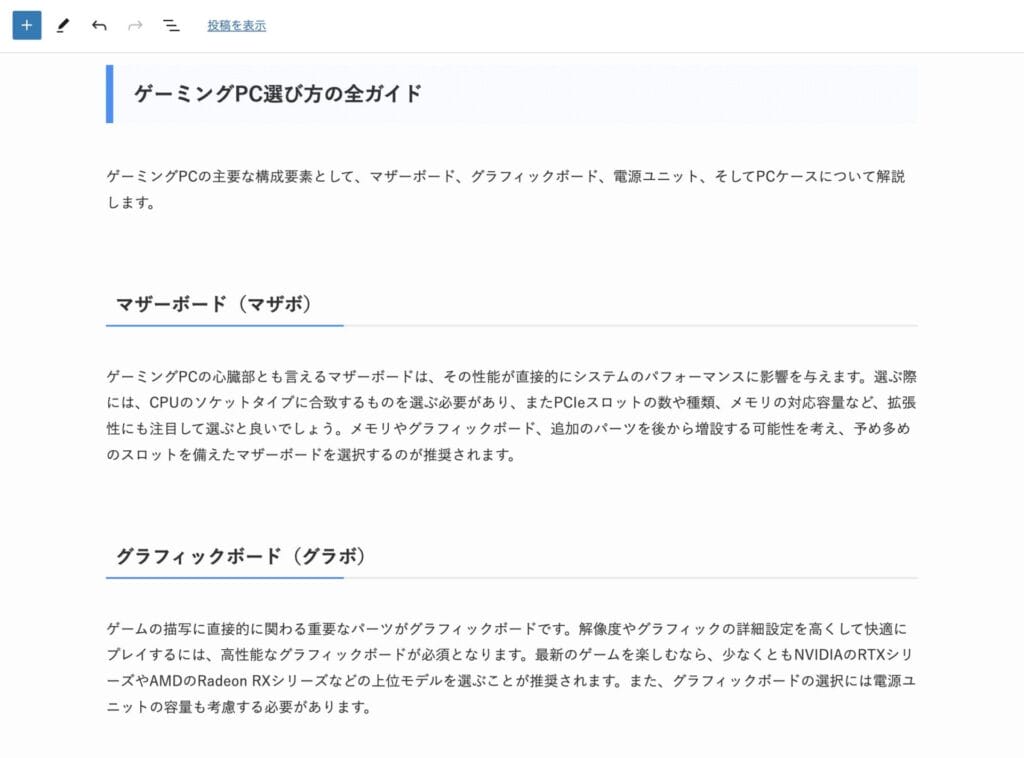
記事の編集・装飾や画像挿入をして記事完成
貼りつけたままの状態では、文章にAIっぽさが残っていたり、改行がなく読みづらかったりしています。
内容を推敲し、装飾等の編集をして、読みやすい記事に最終調整しましょう。
「ゲーミングpc 選び方」の最終的な記事が以下のようになりました。
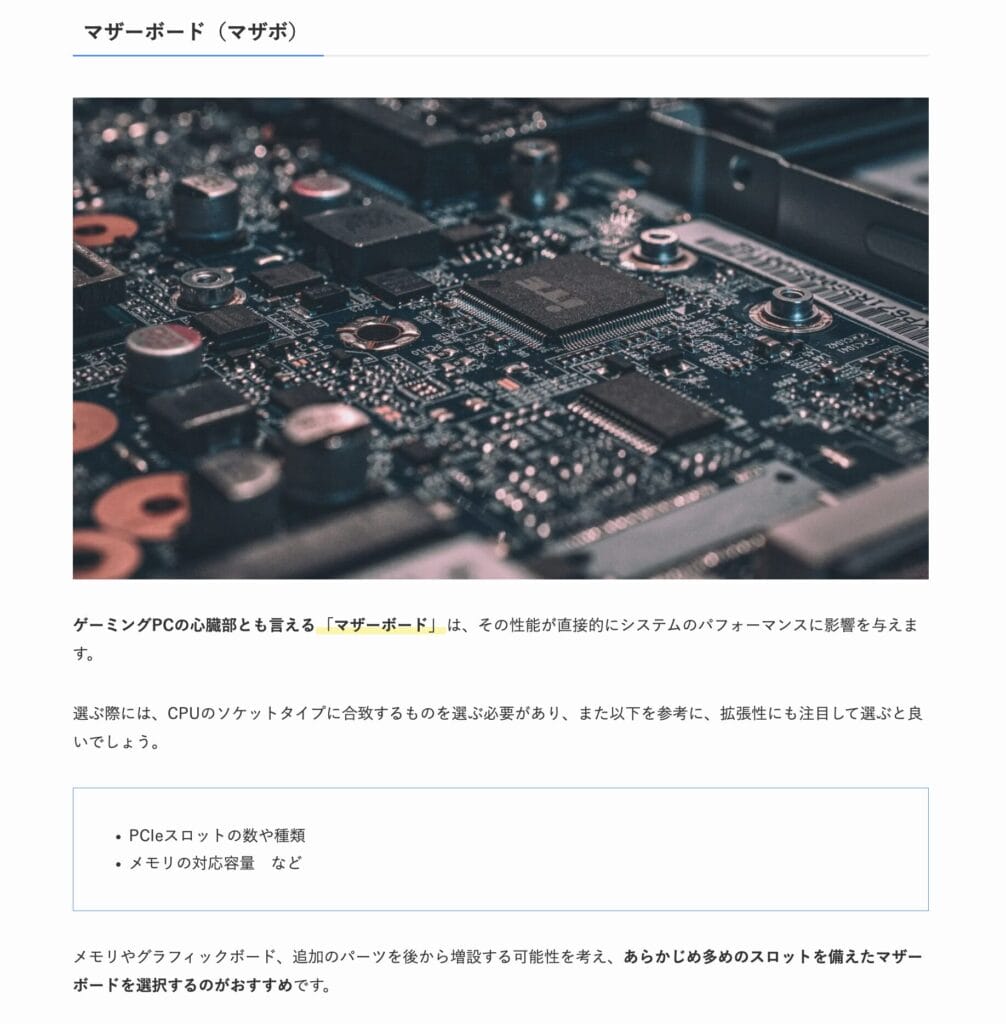
ConoHa WING「Blog Creator」で記事をリライトする方法
Blog Creatorの魅力として、リライトもできる点が挙げられます。
「リライト」タブをクリックしてキーワード・リライト記事URLを入力
まずは、「Blog Creator」画面で「リライト」のタブをクリックします。その後、リライトする記事のURLと狙うキーワードを入力して、「分析開始」ボタンをクリックしてください。
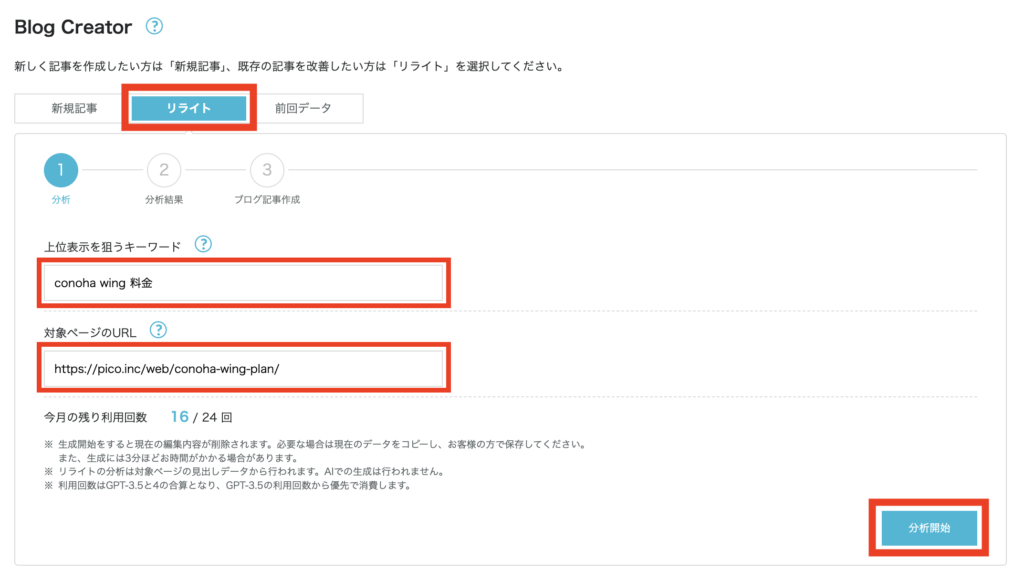
見出しをリライト
リライト記事の分析結果画面が表示されます。
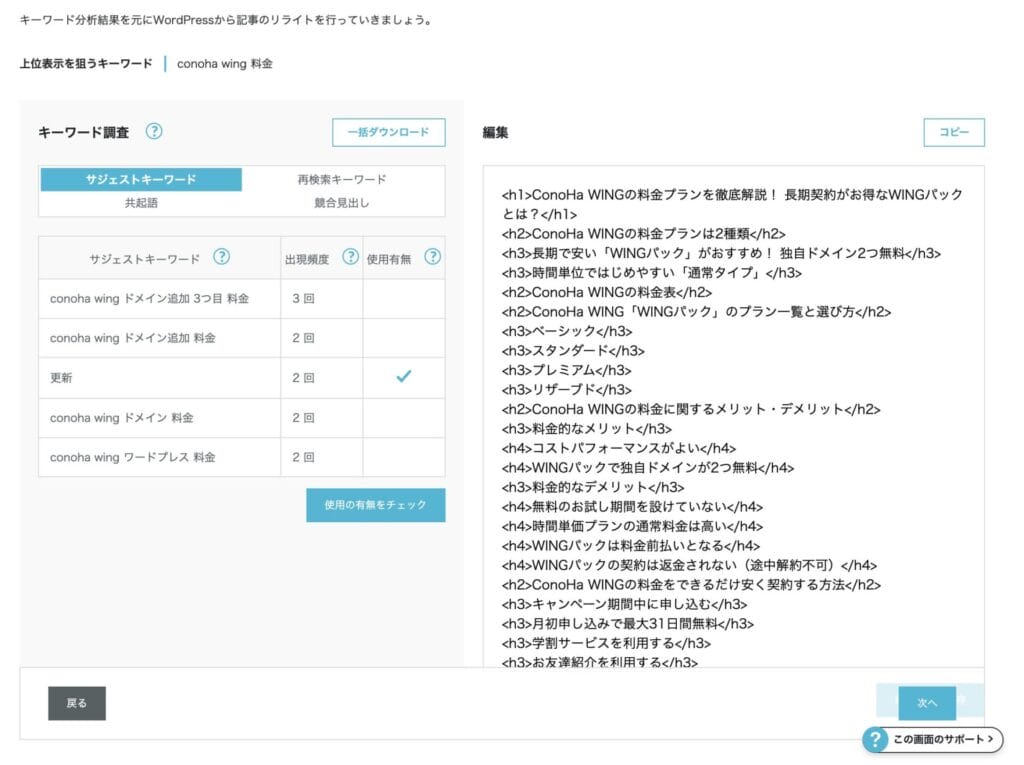
キーワード調査の結果を参考にしながら、見出しを編集してください。
たとえば以下のように、チェックが入っていないサジェストキーワードを見出しとして追加します。
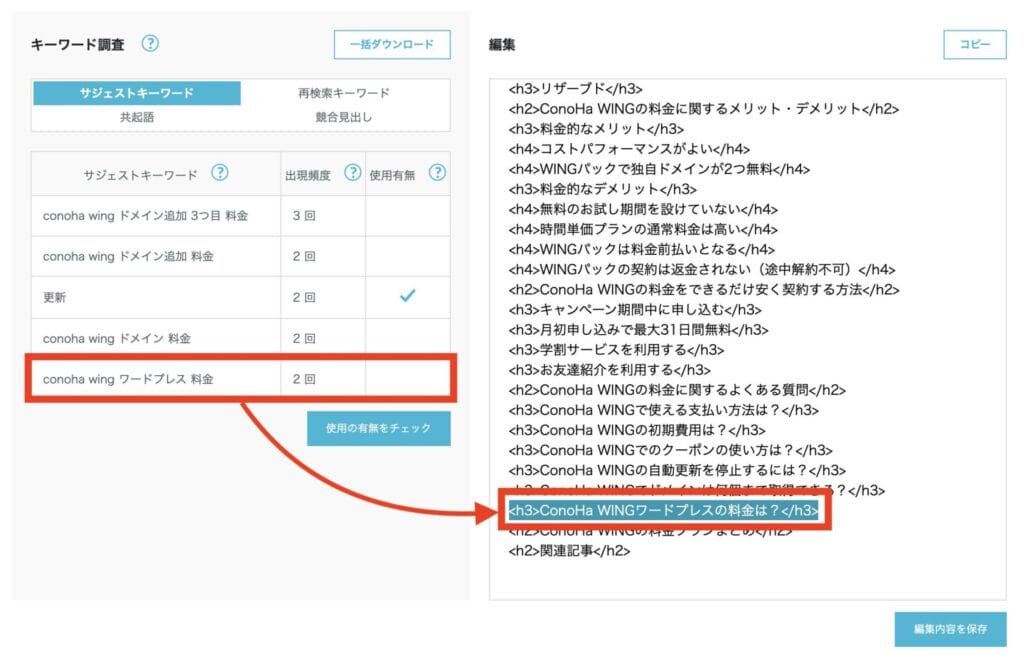
「使用の有無をチェック」ボタンをクリックすることで、チェックマークを更新できます。
編集が完了したら、「次へ」をクリックしてください。
本文・タイトル・導入文を作成するため「AI生成」ボタンをクリック
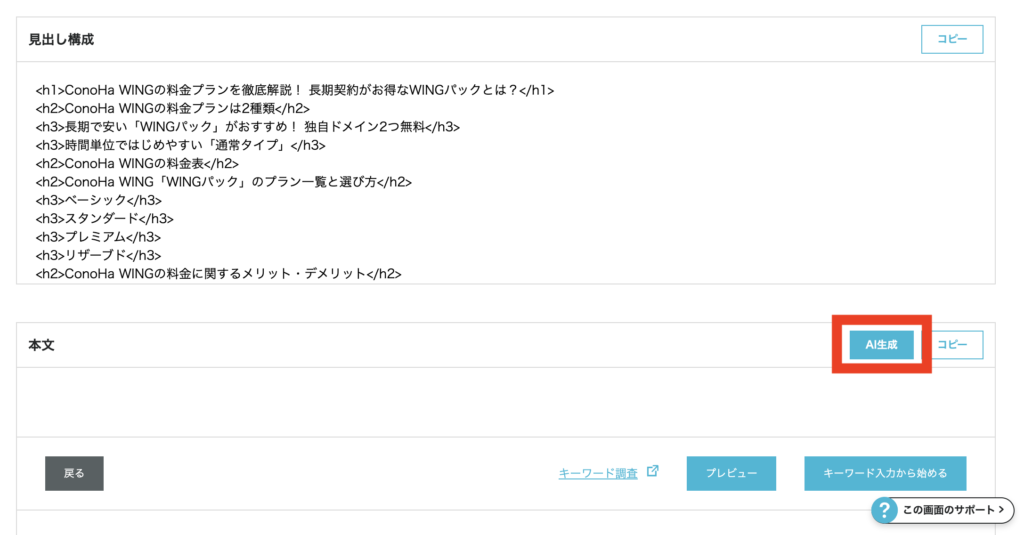
こちらも、「GPT-4(高精度)」か「GPT-3.5」を選択してください。
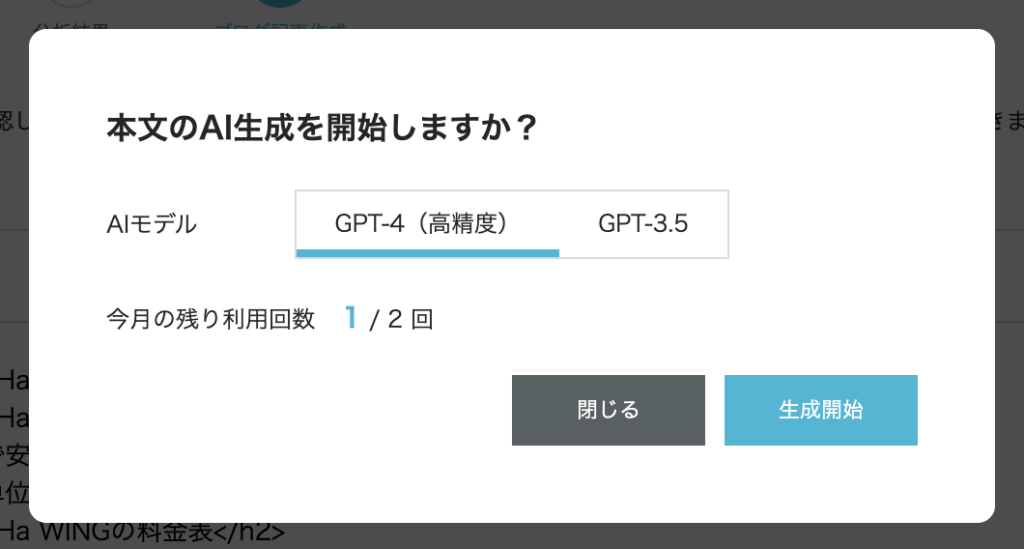
リライト結果を確認し、記事に反映を検討
本文をAI生成したら、新しく追加した見出しをはじめ、文章内容をよくチェックしましょう。
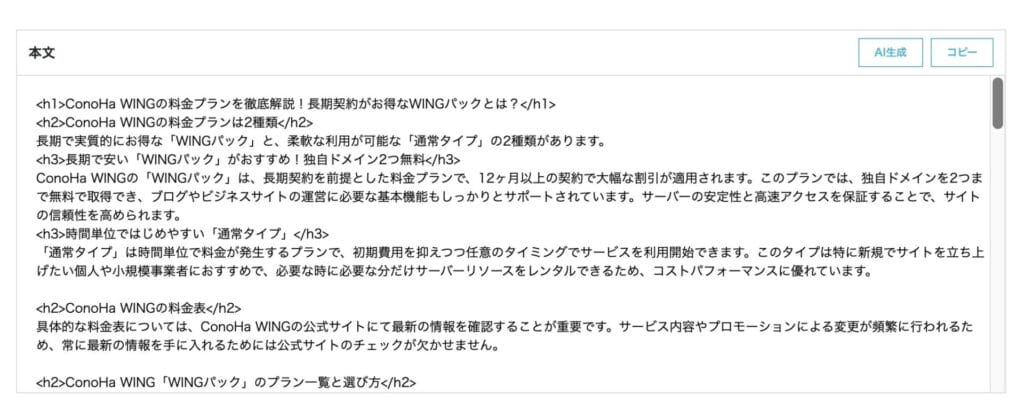
内容に問題なければ、記事へ反映してください。
「Blog Creator」にはデメリットや注意点もある
Blog Creatorは、SEO対策込みで見出しからタイトル・本文まで記事をまるっと作成してくれる便利なツールですが、デメリットがないわけではありません。
実際に使ってみて感じた、Blog Creatorのデメリットや注意点は以下のとおりです。
- このサービスだけでSEOで上位表示されるわけではない
- キーワードによってはAI生成が向いていない
- ブログの記事をすべてAI記事にするのはおすすめできない
それぞれ詳しく説明します。
このサービスだけでSEOで上位表示されるわけではない
ひとつめの注意点が、「Blog Creatorを使うだけで検索エンジンに上位表示されるわけではない」ことです。
というのも、SEOは記事の中身が良いだけで上位化できるものではないためです。
たとえば、記事同士のリンクをつないだり、ほかのサイトからリンクを貼ってもらったりと、SEOで必要な施策は多岐に渡ります。
記事にサジェストキーワードを入れ込めば簡単に上位にランクインするわけではありません。
あくまでも、Blog Creatorだけでなくその他のSEO対策も実施してはじめて、検索結果に効果が出始めるものと理解しておく必要があります。
キーワードによってはAI生成が向いていない
実際に使ってみて、キーワードによっては、このBlog Creatorは向いていないケースがあることがわかりました。
たとえば、「ゲーミングpc おすすめ」というキーワードでBlog Creatorに作ってもらった以下の記事を見てみてください。
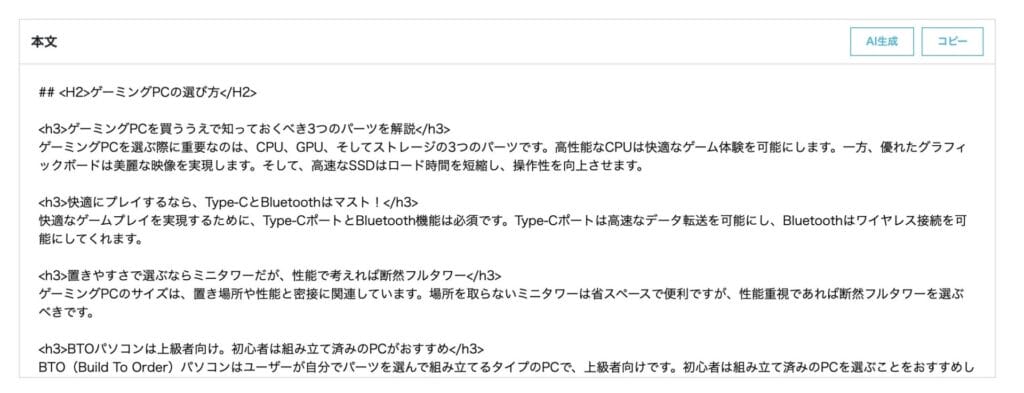
なお、AIが作ってくれた「ゲーミングpc おすすめ」の記事構成の全体像は以下のようになっています。
## <H2>ゲーミングPCの選び方</H2>
- <H3>ゲーミングPCを買ううえで知っておくべき3つのパーツを解説</H3>
- <H3>快適にプレイするなら、Type-CとBluetoothはマスト!</H3>
- <H3>置きやすさで選ぶならミニタワーだが、性能で考えれば断然フルタワー</H3>
- <H3>BTOパソコンは上級者向け。初心者は組み立て済みのPCがおすすめ</H3>
- <H3>ゲーミングPCの価格帯別おすすめモデル</H3>
## <H2>ゲーミングPCのパーツの重要性</H2>
- <H3>CPUの処理性能がゲームプレイに与える影響と選び方</H3>
- <H3>グラフィックカード(GPU)の選び方とおすすめモデル</H3>
- <H3>SSDとHDDの比較:どちらを選ぶべきか</H3>
- <H3>メモリ容量と速度がゲームの安定動作に与える影響</H3>
- <H3>冷却システムの重要性と選び方</H3>一見、良さそうに見えるかもしれませんが、この記事がダメな理由は以下の3つです。
- AIが書いているため、実体験に基づいていない
- AIは実際に存在するおすすめ商品(ゲーミングPC)を紹介できない
- 競合記事に入っている「比較」がない など
一言でまとめるならば、「ゲーミングpc おすすめ」の競合上位記事に比べて信頼性も内容も不足しています。加えて、「おすすめ」系キーワードの記事では、AIが実際に存在する商品(サービス)を適切に紹介してくれることはほぼ不可能です。
「おすすめ」系キーワードに限らず、AIが苦手とするキーワード・ジャンルはかなり多いため、どんな記事を作成するのかの見極めが重要となります。キーワードの選定は、「ブログテーマの決め方」も一緒に参考にしてください。
ブログの記事をすべてAI記事にするのはおすすめできない
最後に、ブログの記事をBlog Creatorですべて書くのはおすすめできません。
現状の生成モデルでは、AIに書いてもらえば必ず良質なコンテンツになるとは言い切れないためです。
また、Googleなど検索エンジンは、「記事がAIで作られているかどうか」もチェックしていると言われています。
明らかにAIで生成されたような不自然なコンテンツが多量に存在するサイトは、ペナルティの対象となりかねません。
特定のキーワードに絞り自動生成を活用したり、記事の一部分をAIにサポートしてもらったりと、あくまで補助的に活用することをおすすめします。
ブログ初心者の方は、ブログの始め方の基礎から学びつつ、アシスタント的にBlog CreatorなどのAIツールを利用していきましょう。稼げるブログの始め方をしっかり抑えたい方は、以下の記事もあわせてチェックしてください。
関連記事 ブログの始め方
「Blog Creator」はブログ初心者におすすめなAI記事作成ツール
ConoHa WINGが提供するAI記事作成ツール「Blog Creator」は、結論としてブログ初心者におすすめなサービスです。
とくに副業などでブログに割ける時間が少ない場合、更新頻度を維持するのが難しいのですが、AIを活用すればSEOに強い記事を短時間で量産可能。
AIのアシストにより、記事のプロット(構成)を練ってもらったり、サジェストキーワードをチェックしたりと、記事作成にかかる工数をグッと減らすことにつながるでしょう。
ただし、Blog Creatorで作ればどんな記事でも上位表示されるわけではありません。あくまでAIにベースを作ってもらった上で、公開前に人間の手で編集・推敲・校正する必要があります。
生成AIの性能が上がり続けている昨今、いち早く自動ライティングツールを使うメリットは間違いなくあります。1ヶ月無料で試せるBlog Creatorは、まさに個人ブロガーに使ってみてほしいサービスです。
\ まずはConoHa WINGに申し込む! /
\8月6日まで、月額料金最大53%OFF!/
「WINGパック」なら月初申込で最大31日間無料